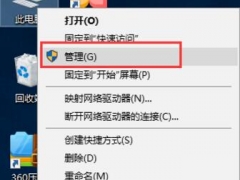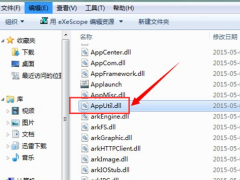win7系统重装后没有声音怎么办[多图]
教程之家
Win7
当win7系统重装后没有声音怎么办?不少网友在重装win7系统后都遇到了类型的问题。一般导致这个问题的多数驱动等故障造成,下文就给大家展示下win7系统重装后没有声音的解决方法步骤。
工具/原料:
系统版本:windows7系统
品牌型号:联想小新air12
方法/步骤:
1、打开win7系统的开始菜单,点击控制面板,选择声音选项。在打开的声音界面中,双击“扬声器”打开属性,切换到“级别”选项卡,查看声音喇叭状是否是开启正常状态。

2、如果是麦克风没声音的情况,那就切换到“录制”选项卡中的“级别”,也要确保麦克风的声音在开启状态。
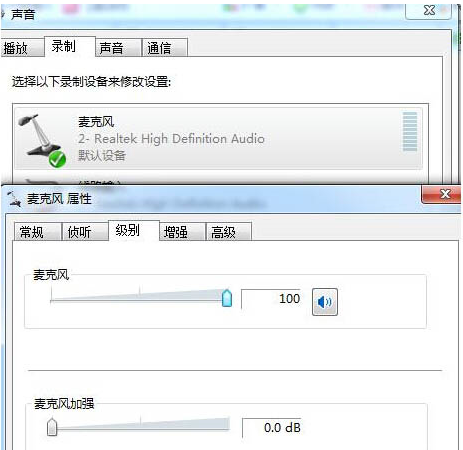
3、以上都没问题的话,检查一下声音服务是否被禁用。鼠标右击“计算机”图标选择管理,点击服务选项,在窗口右侧找到“Windows Audio”双击打开,然后确保其保持启动状态。

4、如果以上都不能解决,很可能是驱动的问题。鼠标右击计算机图标选择属性,进入设备管理器,然后查看声音、视频和游戏控制器一项中是否有带有黄色或红色叹号的项,如果有的话,请尝试更新声卡驱动(可下载驱动精灵进行自动更新)即可修复。
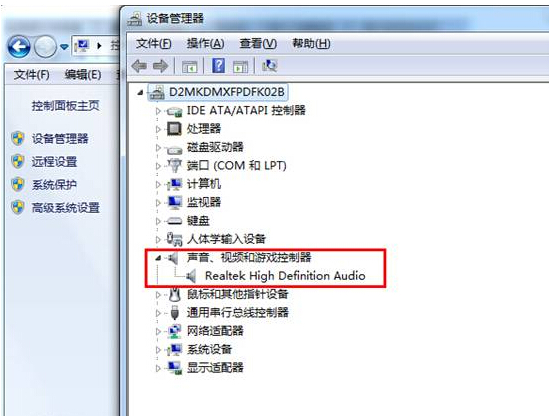
总结:
以上便是常见的win7系统重装后没有声音的原因和解决方法,从声音开启,麦克风开启,声音服务和驱动等四方面帮助大家解决重装系统后没声音的问题,有不懂的网友可参照教程操作。
![笔记本安装win7系统步骤[多图]](https://img.jiaochengzhijia.com/uploadfile/2023/0330/20230330024507811.png@crop@160x90.png)
![如何给电脑重装系统win7[多图]](https://img.jiaochengzhijia.com/uploadfile/2023/0329/20230329223506146.png@crop@160x90.png)

![u盘安装win7系统教程图解[多图]](https://img.jiaochengzhijia.com/uploadfile/2023/0322/20230322061558376.png@crop@160x90.png)
![win7在线重装系统教程[多图]](https://img.jiaochengzhijia.com/uploadfile/2023/0322/20230322010628891.png@crop@160x90.png)
![联想电脑win7系统总是显示已取消网页导航怎么办[多图]](https://img.jiaochengzhijia.com/uploadfile/2022/0324/20220324095232163.png@crop@240x180.png)